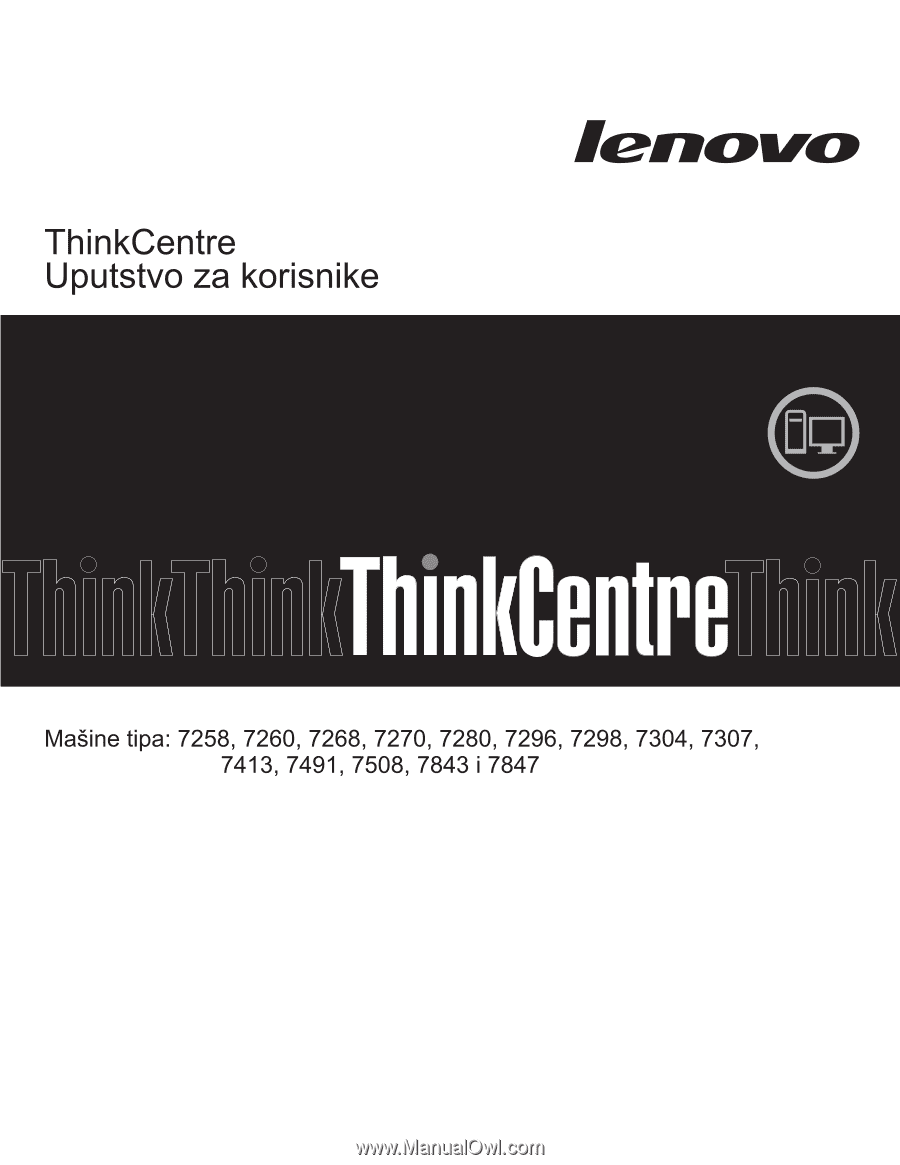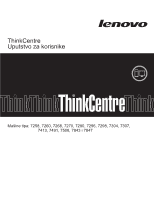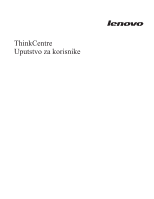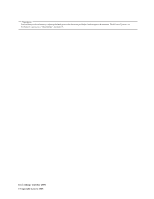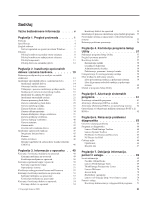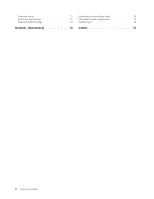Lenovo ThinkCentre M58e Serbian-Latin (User guide)
Lenovo ThinkCentre M58e Manual
 |
View all Lenovo ThinkCentre M58e manuals
Add to My Manuals
Save this manual to your list of manuals |
Lenovo ThinkCentre M58e manual content summary:
- Lenovo ThinkCentre M58e | Serbian-Latin (User guide) - Page 1
- Lenovo ThinkCentre M58e | Serbian-Latin (User guide) - Page 2
- Lenovo ThinkCentre M58e | Serbian-Latin (User guide) - Page 3
ThinkCentre Uputstvo za korisnike - Lenovo ThinkCentre M58e | Serbian-Latin (User guide) - Page 4
Napomena Pre korišćenja ovih informacija i njima podržanih proizvoda obavezno pročitajte i budite sigurni da razumete ThinkCentre Uputstvo za bezbednost i garanciju i "Obaveštenja", na strani 73. Treće izdanje (oktobar 2009) © Copyright Lenovo 2009. - Lenovo ThinkCentre M58e | Serbian-Latin (User guide) - Page 5
softvera 5 Softver isporučen uz operativni sistem Windows . . . 5 Položaji 8 BIOS-a 62 Poglavlje 6. Rešavanje problema i dijagnostika 63 Osnovno rešavanje problema 63 Programi za dijagnostiku 64 Lenovo ThinkVantage Toolbox 64 Lenovo System Toolbox 65 PC-Doctor for Rescue and Recovery 65 PC - Lenovo ThinkCentre M58e | Serbian-Latin (User guide) - Page 6
Pozivanje servisa 71 Korišćenje drugih usluga 72 Kupovina dodatnih usluga 72 Dodatak. Obaveštenja 73 Obaveštenje o televizijskom izlazu 74 CE oznaka evropske usaglašenosti 74 Zaštitni žigovi 74 Indeks 75 iv Uputstvo za korisnike - Lenovo ThinkCentre M58e | Serbian-Latin (User guide) - Page 7
informacija smanjuje rizik od povrede i/ili oštećenja proizvoda. Ukoliko više ne posedujete primerak ThinkCentre uputstva za bezbednost i garanciju, možete nabaviti primerak u PDF formatu preko Interneta na Lenovo® veb lokaciji za podršku: http://www.lenovo.com/support © Copyright Lenovo 2009 v - Lenovo ThinkCentre M58e | Serbian-Latin (User guide) - Page 8
vi Uputstvo za korisnike - Lenovo ThinkCentre M58e | Serbian-Latin (User guide) - Page 9
(zavisi od tipa modela) v Optički ure aj v Unutrašnji hard disk serijskog priključka napredne tehnologije (SATA) Video podsistem v Integrisana grafička kartica za Video Graphics Array (VGA) konektor v Priključak za PCI (Peripheral Component Interconnect) Express x16 grafičku karticu na sistemskoj - Lenovo ThinkCentre M58e | Serbian-Latin (User guide) - Page 10
System Management (SM) Basic Input/Output System (BIOS) i SM softver v Wake on LAN v audio konektora (konektor za linijski audio ulaz, konektor za linijski audio izlaz i konektor za mikrofon) na zadnjoj tabli v Dva audio and Power Interface (ACPI - Napredni interfejs za konfiguraciju i - Lenovo ThinkCentre M58e | Serbian-Latin (User guide) - Page 11
) v Lozinka po uključenju (POP) i administratorska lozinka za pristup BIOS-u v Kontrola I/O serijskog i paralelnog porta v Kontrola postupka pokretanja sistema prethodno instalirani v Microsoft® Windows® 7 v Microsoft Windows Vista® v Microsoft Windows XP Professional (prethodno instaliran putem - Lenovo ThinkCentre M58e | Serbian-Latin (User guide) - Page 12
Specifikacije U ovom poglavlju ćete pronaći fizičke specifikacije računara. Dimenzije Širina: 175 mm (6,9 inča) Visina: 402 mm (15,8 inča) Dubina: 440 mm (17,3 inča) Težina Maksimalna konfiguracija pri prevozu: 11,2 kg (24,7 libri) Okruženje Temperatura vazduha: Operativna: od 10° do 35°C (od 50° do - Lenovo ThinkCentre M58e | Serbian-Latin (User guide) - Page 13
Center je dostupan samo na računarima kompanije Lenovo sa prethodno instaliranom verzijom operativnog sistema Windows Vista ili Windows XP. Lenovo Welcome: Program Lenovo Welcome predstavlja uvod u inovativne ugra ene funkcije kompanije Lenovo i vodi vas kroz nekoliko važnih zadataka tokom - Lenovo ThinkCentre M58e | Serbian-Latin (User guide) - Page 14
System Toolbox je dostupan samo na računarima kompanije Lenovo sa prethodno instaliranom verzijom operativnog sistema Windows Vista ili Windows XP. PC-Doctor for Rescue and Recovery Dijagnostički program PC-Doctor for Rescue and Recovery je prethodno instaliran na vaš hard disk. Program je deo - Lenovo ThinkCentre M58e | Serbian-Latin (User guide) - Page 15
veb lokacijama. Antivirus softver Računar je opremljen antivirus softverom koji možete koristiti za pronalaženje i odstranjivanje virusa. Lenovo obezbe uje punu verziju antivirus softvera na vašem hard disku sa besplatnom pretplatom u trajanju od 30 dana. Nakon 30 dana morate obnoviti licencu da - Lenovo ThinkCentre M58e | Serbian-Latin (User guide) - Page 16
Položaji Položaj konektora sa prednje strane računara Ilustracija 1 prikazuje lokacije konektora na prednjoj strani računara. Napomena: Nemaju svi modeli računara navedene konektore. Ilustracija 1. Prednji konektori 1 USB konektor 2 Konektor za slušalice 3 Konektor za mikrofon 4 USB konektor 8 - Lenovo ThinkCentre M58e | Serbian-Latin (User guide) - Page 17
5 Serijski port 6 Paralelni port 7 Konektor za VGA monitor 8 USB konektori (4) 9 Eternet konektor 10 Konektor za mikrofon 11 Konektor za linijski audio izlaz 12 Konektor za linijski audio ulaz 13 Priključak za PCI Express x16 grafičku karticu 14 Priključak za PCI Express x1 karticu 15 Priključci za - Lenovo ThinkCentre M58e | Serbian-Latin (User guide) - Page 18
aj, kao što su aktivni stereo zvučnici (zvučnici sa ugra enim pojačivačima), slušalice, multimedijalne klavijature ili u konektor za linijski audio ulaz na muzičkom stubu ili drugom spoljnom ure aju za snimanje. Eternet konektor Koristi se za priključivanje kabla za lokalnu mrežu (LAN). Napomena - Lenovo ThinkCentre M58e | Serbian-Latin (User guide) - Page 19
Položaj komponenti Ilustracija 3 pokazuje položaje različitih komponenti u računaru. Da biste uklonili poklopac računara, pogledajte "Otvaranje kućišta računara" na strani 14. Ilustracija 3. Položaj komponenti 1 Sklop mikroprocesora, hladnjaka i ventilatora 2 Memorijski priključci (2) 3 Baterija 4 - Lenovo ThinkCentre M58e | Serbian-Latin (User guide) - Page 20
Oxide Semiconductor) 11 Konektor za ventilator jedinice za napajanje 12 Konektor prednje table 13 Prednji USB konektori (2) 14 Serijski (COM 2) konektor 15 Prednji audio konektor 16 Konektor za unutrašnji zvučnik 17 Priključci za PCI karticu (2) 18 Priključak za PCI Express x1 karticu 19 Priključak - Lenovo ThinkCentre M58e | Serbian-Latin (User guide) - Page 21
razumete "Važne bezbednosne informacije" u dokumentu ThinkCentre Uputstvo za bezbednost i garanciju koji je bio isporučen uz računar. Da biste dobili primerak ThinkCentre Uputstva za bezbednost i garanciju, posetite veb lokaciju: http://www.lenovo.com/support Napomena: Koristite samo one delove koje - Lenovo ThinkCentre M58e | Serbian-Latin (User guide) - Page 22
da razumete "Važne bezbednosne informacije" u dokumentu ThinkCentre Uputstvo za bezbednost i garanciju koji je bio isporučen uz računar. Da biste dobili primerak ThinkCentre Uputstva za bezbednost i garanciju, posetite veb lokaciju: http://www.lenovo.com/support U ovom delu ćete pronaći instrukcije - Lenovo ThinkCentre M58e | Serbian-Latin (User guide) - Page 23
6. Pritisnite dugme za otpuštanje poklopca sa strane poklopca i pomerite poklopac prema zadnjem delu da biste ga uklonili. Ilustracija 5. Uklanjanje poklopca računara Poglavlje 2. Instaliranje opcionalnih delova i zamena hardvera 15 - Lenovo ThinkCentre M58e | Serbian-Latin (User guide) - Page 24
razumete "Važne bezbednosne informacije" u dokumentu ThinkCentre Uputstvo za bezbednost i garanciju koji je bio isporučen uz računar. Da biste dobili primerak ThinkCentre Uputstva za bezbednost i garanciju, posetite veb lokaciju: http://www.lenovo.com/support U ovom delu ćete pronaći uputstva o tome - Lenovo ThinkCentre M58e | Serbian-Latin (User guide) - Page 25
Da biste instalirali ili zamenili memorijski modul: 1. Uklonite poklopac računara. Pogledajte "Otvaranje kućišta računara" na strani 14. Napomena: Pomoći će vam mnogo, ako računar polegnete na stranu. 2. Uklonite sve delove koji onemogućavaju pristup memorijskim priključcima. 3. Prona ite memorijske - Lenovo ThinkCentre M58e | Serbian-Latin (User guide) - Page 26
razumete "Važne bezbednosne informacije" u dokumentu ThinkCentre Uputstvo za bezbednost i garanciju koji je bio isporučen uz računar. Da biste dobili primerak ThinkCentre Uputstva za bezbednost i garanciju, posetite veb lokaciju: http://www.lenovo.com/support U ovom delu ćete pronaći uputstva o tome - Lenovo ThinkCentre M58e | Serbian-Latin (User guide) - Page 27
2. Na zadnjoj strani računara pritisnite dugme za otpuštanje 1 da biste otvorili rezu kartice 2 . Ako instalirate karticu, najpre uklonite odgovarajući poklopac slota kartice. Ako zamenjujete PCI karticu, pre nego što ćete da instalirate novu karticu, uklonite staru karticu koja je trenutno - Lenovo ThinkCentre M58e | Serbian-Latin (User guide) - Page 28
Napomene: a. Kartica je dobro pričvršćena u priključak za kartice. Ukoliko je potrebno, naizmenično pomerajte svaku stranu kartice u malim potezima sve dok je potpuno ne uklonite iz priključka za karticu. b. Ako je kartica fiksirana pomoću potporne reze, pritisnite potpornu rezu kartice 1 na - Lenovo ThinkCentre M58e | Serbian-Latin (User guide) - Page 29
Sledeći korak: v Za rad sa drugim opcionalnim delom, pogledajte odgovarajuće poglavlje. v Da biste završili instalaciju, pročitajte "Završni radovi zamene delova" na strani 44. Instaliranje unutrašnjih ure aja U ovom delu ćete pronaći informacije i uputstva o tome kako da instalirate unutrašnje ure - Lenovo ThinkCentre M58e | Serbian-Latin (User guide) - Page 30
Specifikacije ure aja Računar se isporučuje sa sledećim, fabrički instaliranim ure ajima: v Optički ure aj u ležištu 1 (neki modeli) v 3,5-inčna disketna jedinica ili čitač kartice u ležištu 3 (neki modeli) v Jedan 3,5-inčni primarni hard disk u ležištu 4 Ilustracija 12 prikazuje lokacije ležišta - Lenovo ThinkCentre M58e | Serbian-Latin (User guide) - Page 31
razumete "Važne bezbednosne informacije" u dokumentu ThinkCentre Uputstvo za bezbednost i garanciju koji je bio isporučen uz računar. Da biste dobili primerak ThinkCentre Uputstva za bezbednost i garanciju, posetite veb lokaciju: http://www.lenovo.com/support U ovom delu ćete pronaći uputstva o tome - Lenovo ThinkCentre M58e | Serbian-Latin (User guide) - Page 32
Ilustracija 14. Instaliranje pričvršćivača 6. Instalirajte ure aj u ležište ure aja. Ilustracija 15. Instaliranje novog ure aja 7. Da biste ponovo instalirali prednju masku, poravnajte plastične kartice sa desne strane prednje maske sa odgovarajućim rupicama na šasiji a zatim okrećite prednju masku - Lenovo ThinkCentre M58e | Serbian-Latin (User guide) - Page 33
razumete "Važne bezbednosne informacije" u dokumentu ThinkCentre Uputstvo za bezbednost i garanciju koji je bio isporučen uz računar. Da biste dobili primerak ThinkCentre Uputstva za bezbednost i garanciju, posetite veb lokaciju: http://www.lenovo.com/support U ovom delu ćete pronaći uputstva o tome - Lenovo ThinkCentre M58e | Serbian-Latin (User guide) - Page 34
4. Pritisnite plavu karticu 1 , kliznim pokretom povucite rešetku hard diska 2 unazad i izvucite je prema spolja. Ilustracija 17. Uklanjanje primarnog hard diska 5. Uklonite rešetku hard diska iz šasije kliznim pokretom prema spolja. 6. Povucite plavu ručku 3 kako biste oslobodili i izvadili hard - Lenovo ThinkCentre M58e | Serbian-Latin (User guide) - Page 35
8. Da biste instalirali novi hard disk u plavi držač, olabavite ležište i postavite iglicu 1 , iglicu 2 , iglicu 3 i iglicu 4 na držaču u istu ravan sa rupicama na hard disku. Ne dodirujte otvorena kola 5 na donjem delu hard diska. Ilustracija 18. Instaliranje hard diska u držač 9. Klizanjem gurajte - Lenovo ThinkCentre M58e | Serbian-Latin (User guide) - Page 36
10. Postavite iglicu rešetke ure aja u ravan sa priključkom 1 u gornjoj rešetki ure aja i klizanjem ugurajte rešetku hard diska u šasiju. 11. Spojite signalni kabl i kabl za napajanje na zadnji deo novog hard diska. Ilustracija 19. Instaliranje primarnog hard diska i nosača 12. Pritisnite metalni - Lenovo ThinkCentre M58e | Serbian-Latin (User guide) - Page 37
ThinkCentre Uputstvo za bezbednost i garanciju koji je bio isporučen uz računar. Da biste dobili primerak ThinkCentre Uputstva za bezbednost i garanciju, posetite veb lokaciju: http://www.lenovo.com/support dobijate i komplet Product Recovery diskova. Komplet Product Recovery diskova vam omogućuje - Lenovo ThinkCentre M58e | Serbian-Latin (User guide) - Page 38
5. Uklonite rešetku hard diska iz šasije jednostavnim, kliznim pokretom prema spolja. 6. Povucite plavu ručicu da biste oslobodili i izvadili hard disk iz rešetke. 7. Nategnite strane plavog plastičnog držača toliko, da iz njega lako možete da uklonite hard disk. 8. Da biste instalirali novi hard - Lenovo ThinkCentre M58e | Serbian-Latin (User guide) - Page 39
razumete "Važne bezbednosne informacije" u dokumentu ThinkCentre Uputstvo za bezbednost i garanciju koji je bio isporučen uz računar. Da biste dobili primerak ThinkCentre Uputstva za bezbednost i garanciju, posetite veb lokaciju: http://www.lenovo.com/support Ovaj deo daje uputstva kako da zamenite - Lenovo ThinkCentre M58e | Serbian-Latin (User guide) - Page 40
4. Pritisnite plavo dugme za otpuštanje i izvadite optički ure aj napolje sa prednje strane računara. Ilustracija 23. Uklanjanje optičkog ure aja 5. Uklonite pričvršćivač sa ure aja koji zamenjujete i instalirajte ga na novi ure aj. Ilustracija 24. Instaliranje pričvršćivača optičkog ure aja 6. - Lenovo ThinkCentre M58e | Serbian-Latin (User guide) - Page 41
razumete "Važne bezbednosne informacije" u dokumentu ThinkCentre Uputstvo za bezbednost i garanciju koji je bio isporučen uz računar. Da biste dobili primerak ThinkCentre Uputstva za bezbednost i garanciju, posetite veb lokaciju: http://www.lenovo.com/support U zavisnosti od modela, računar može da - Lenovo ThinkCentre M58e | Serbian-Latin (User guide) - Page 42
da razumete "Važne bezbednosne informacije" u dokumentu ThinkCentre Uputstvo za bezbednost i garanciju koji je bio isporučen uz računar. Da biste dobili primerak ThinkCentre Uputstva za bezbednost i garanciju, posetite veb lokaciju: http://www.lenovo.com/support U ovom delu ćete pronaći instrukcije - Lenovo ThinkCentre M58e | Serbian-Latin (User guide) - Page 43
razumete "Važne bezbednosne informacije" u dokumentu ThinkCentre Uputstvo za bezbednost i garanciju koji je bio isporučen uz računar. Da biste dobili primerak ThinkCentre Uputstva za bezbednost i garanciju, posetite veb lokaciju: http://www.lenovo.com/support U ovom delu ćete pronaći uputstva o tome - Lenovo ThinkCentre M58e | Serbian-Latin (User guide) - Page 44
UPOZORENJE: Sklop hladnjaka i ventilatora može biti vreo. Isključite računar i sačekajte tri do pet minuta da se ohladi pre nego što uklonite poklopac računara. Da biste zamenili sklop hladnjaka i ventilatora: 1. Uklonite poklopac računara. Pogledajte "Otvaranje kućišta računara" na strani 14. 2. - Lenovo ThinkCentre M58e | Serbian-Latin (User guide) - Page 45
razumete "Važne bezbednosne informacije" u dokumentu ThinkCentre Uputstvo za bezbednost i garanciju koji je bio isporučen uz računar. Da biste dobili primerak ThinkCentre Uputstva za bezbednost i garanciju, posetite veb lokaciju: http://www.lenovo.com/support U ovom delu ćete pronaći uputstva o tome - Lenovo ThinkCentre M58e | Serbian-Latin (User guide) - Page 46
4. Sklop prednjeg ventilatora je spojen na kućište sa četiri gumena nosača. Pažljivo uklonite ove gumene držače sa zadnjeg dela šasije tako što ćete ih slomiti ili ih preseći makazama. Ilustracija 29. Uklanjanje sklopa prednjeg ventilatora 5. Uklonite sklop prednjeg ventilatora napolje iz šasije. 6. - Lenovo ThinkCentre M58e | Serbian-Latin (User guide) - Page 47
7. Povucite vrhove gumenih držača tako da ventilator do e na svoje mesto. Ilustracija 30. Instaliranje prednjeg sklopa ventilatora 8. Spojite kabl sklopa prednjeg ventilatora na konektor sistemskog ventilatora na sistemskoj ploči. 9. Pročitajte "Završni radovi zamene delova" na strani 44. Poglavlje - Lenovo ThinkCentre M58e | Serbian-Latin (User guide) - Page 48
razumete "Važne bezbednosne informacije" u dokumentu ThinkCentre Uputstvo za bezbednost i garanciju koji je bio isporučen uz računar. Da biste dobili primerak ThinkCentre Uputstva za bezbednost i garanciju, posetite veb lokaciju: http://www.lenovo.com/support U ovom delu ćete pronaći uputstva o tome - Lenovo ThinkCentre M58e | Serbian-Latin (User guide) - Page 49
7. Povucite vrhove gumenih držača sve dok se sklop zadnjeg ventilatora ne postavi na mesto. Ilustracija 32. Zamena zadnjeg ventilatora 8. Spojite kabl sklopa zadnjeg ventilatora na konektor sistemskog ventilatora na sistemskoj ploči. 9. Pročitajte "Završni radovi zamene delova" na strani 44. - Lenovo ThinkCentre M58e | Serbian-Latin (User guide) - Page 50
da razumete "Važne bezbednosne informacije" u dokumentu ThinkCentre Uputstvo za bezbednost i garanciju koji je bio isporučen uz računar. Da biste dobili primerak ThinkCentre Uputstva za bezbednost i garanciju, posetite veb lokaciju: http://www.lenovo.com/support U ovom delu ćete pronaći instrukcije - Lenovo ThinkCentre M58e | Serbian-Latin (User guide) - Page 51
da razumete "Važne bezbednosne informacije" u dokumentu ThinkCentre Uputstvo za bezbednost i garanciju koji je bio isporučen uz računar. Da biste dobili primerak ThinkCentre Uputstva za bezbednost i garanciju, posetite veb lokaciju: http://www.lenovo.com/support U ovom delu ćete pronaći instrukcije - Lenovo ThinkCentre M58e | Serbian-Latin (User guide) - Page 52
Da biste ažurirali konfiguraciju, pogledajte Poglavlje 4, "Korišćenje programa Setup Utility", na strani 57. Napomena: U većini delova sveta, kompanija Lenovo zahteva da vratite neispravne korisnički zamenljive jedinice (KZJ). Informacije o ovome će biti isporučene sa KZJ ili ćete ih dobiti nekoliko - Lenovo ThinkCentre M58e | Serbian-Latin (User guide) - Page 53
čkih programa (drajvera) za ure aje Upravljačke programe za operativne sisteme koji nisu prethodno instalirani, možete naći na http://www.lenovo.com/support. Uputstva za instalaciju se mogu naći u datotekama sa uputstvom (″readme″ datotekama) koje su isporučene sa upravljačkim programima za taj ure - Lenovo ThinkCentre M58e | Serbian-Latin (User guide) - Page 54
Katanac Računar je opremljen sa rupicama za katanac tako da se kućište ne može otvoriti kada je katanac na mestu. Ilustracija 37. Instaliranje katanca Zaštita lozinkom Da biste sprečili neovlašćeni pristup računaru, možete postaviti lozinku u programu Setup Utility. Kada uključite računar, odmah će - Lenovo ThinkCentre M58e | Serbian-Latin (User guide) - Page 55
4. Instalirajte poklopac računara i spojite kabl za napajanje. Pogledajte "Završni radovi zamene delova" na strani 44. 5. Ponovo pokrenite računar i ostavite ga uključenim otprilike 10 sekundi. Isključite računar držeći dugme za uključivanje oko 5 sekundi. Računar će se isključiti. 6. Ponovite - Lenovo ThinkCentre M58e | Serbian-Latin (User guide) - Page 56
48 Uputstvo za korisnike - Lenovo ThinkCentre M58e | Serbian-Latin (User guide) - Page 57
→ ThinkVantage → Create Product Recovery Media. Zatim, pratite uputstva na ekranu. v Da biste kreirali Product Recovery diskove iz operativnog sistema Windows XP, kliknite na Start → Svi programi → ThinkVantage → Create Recovery Media. Zatim, pratite uputstva na ekranu. © Copyright Lenovo 2009 49 - Lenovo ThinkCentre M58e | Serbian-Latin (User guide) - Page 58
instaliranje upravljačkih programa" na strani 55 za detalje. v Da biste koristili Product Recovery diskove u operativnom sistemu Windows XP, postupite na sledeći način: Pažnja: Ako diskove Product Recovery koristite za vraćanje računara na podrazumevane fabričke postavke u operativnom sistemu - Lenovo ThinkCentre M58e | Serbian-Latin (User guide) - Page 59
Recovery u operativnom sistemu Windows 7, postupite na sledeći način: 1. Sa Windows radne površine kliknite na Start → Svi programi → Lenovo koristeći program Rescue and Recovery u operativnom sistemu Windows Vista ili Windows XP, postupite na sledeći način: 1. Sa Windows radne površine kliknite na - Lenovo ThinkCentre M58e | Serbian-Latin (User guide) - Page 60
žena opcija da vratite fabrički podrazumevane postavke na particiju C: bez promena ostalih particija. S obzirom na to da radni prostor Rescue and Recovery radi odvojeno od operativnog sistema Windows, možete vratiti fabrički podrazumevane postavke čak i kada ne možete da pokrenete operativni sistem - Lenovo ThinkCentre M58e | Serbian-Latin (User guide) - Page 61
pokrenete dijagnostički program PC-Doctor for Rescue and Recovery nakon korišćenja medijuma Windows Vista ili Windows XP, postupite na sledeći način: 1. Sa Windows radne površine, kliknite na Start → Svi programi → ThinkVantage → Create Recovery Media. Otvoriće se prozor Create Rescue and Recovery - Lenovo ThinkCentre M58e | Serbian-Latin (User guide) - Page 62
and Recovery niti da pokrenete Windows okruženje, koristite disketu za oporavak da biste oporavili radni prostor Rescue and Recovery ili Internetu. 2. Pratite instrukcije sa veb lokacije na adresi: http://www.lenovo.com/think/support/site.wss/document.do?lndocid=MIGR-54483 3. Nakon što ste kreirali - Lenovo ThinkCentre M58e | Serbian-Latin (User guide) - Page 63
ći Windows Explorer ili prozor Moj računar. 3. Otvorite direktorijum C:\SWTOOLS . 4. Otvorite direktorijum DRIVERS. Unutar direktorijuma DRIVERS nalazi se više poddirektorijuma koji su imenovani prema različitim ure ajima koji su instalirani na računari kao na primer AUDIO ili VIDEO. 5. Otvorite - Lenovo ThinkCentre M58e | Serbian-Latin (User guide) - Page 64
Poglavlje 4, "Korišćenje programa Setup Utility", na strani 57. Rešavanje problema spasavanja Ako ne možete pristupiti radnom prostoru Rescue and Recovery ili Windows okruženju, postupite na jedan od sledećih načina: v Koristite medijum za spasavanje da biste pokrenuli radni prostor Rescue and - Lenovo ThinkCentre M58e | Serbian-Latin (User guide) - Page 65
da pristupe vašem računaru i podacima. Pogledajte "Pokretanje programa Setup Utility". Sledeće vrste lozinki su dostupne: v Lozinka po uključenju (Power-On Password) v Administratorska lozinka Ne morate podesiti lozinku da biste koristili računar. Me utim, lozinke poboljšavaju sigurnost računara - Lenovo ThinkCentre M58e | Serbian-Latin (User guide) - Page 66
Setup Utility. Pogledajte "Pokretanje programa Setup Utility" na strani 57. 2. Iz glavnog menija programa Setup Utility izaberite Security → Set Power-On Password ili Set Administrator Password. 3. Pratite instrukcije prikazane na desnoj strani ekrana da biste podesili, promenili ili obrisali - Lenovo ThinkCentre M58e | Serbian-Latin (User guide) - Page 67
Da biste postavili SATA kontroler, postupite na sledeći način: 1. Pokrenite program Setup Utility. Pogledajte "Pokretanje programa Setup Utility" na strani 57. 2. Iz menija programa Setup Utility izaberite stavku Devices → ATA Drives Setup → SATA Controller. 3. Izaberite željene ure aje i postavke i - Lenovo ThinkCentre M58e | Serbian-Latin (User guide) - Page 68
Izbor ili promena redosleda ure aja za pokretanje sistema Da biste pogledali ili trajno promenili namešteni redosled ure aja za pokretanje sistema, uradite sledeće: 1. Pokrenite program Setup Utility. Pogledajte "Pokretanje programa Setup Utility" na strani 57. 2. Izaberite stavku Startup. Proč - Lenovo ThinkCentre M58e | Serbian-Latin (User guide) - Page 69
-a sa diska U ovom delu ćete pronaći instrukcije o tome kako da ažurirate BIOS sa diska. Ispravke sistemskih programa su dostupne na adresi: http://www.lenovo.com/support Da biste ažurirali (flešovali) BIOS pomoću diska: 1. Uverite se da je optički ure aj koji želite da koristite postavljen kao prvi - Lenovo ThinkCentre M58e | Serbian-Latin (User guide) - Page 70
lenovo.com/support. 2. Postupite na sledeći način da biste pronašli datoteke za preuzimanje za tip vaše mašine: a. U polje Enter a product number upišite tip mašine i kliknite na Go. b. Kliknite na Downloads and drivers. c. Izaberite BIOS bude završen, neće biti video zapisa, zvučni signali se ne - Lenovo ThinkCentre M58e | Serbian-Latin (User guide) - Page 71
Ako problem koji Ako ne možete rešiti problem, odnesite računar u servis ThinkCentre Uputstvo za bezbednost i garanciju. Tastatura ne radi. Računar ne odgovara na tastaturu. Ako ne možete rešiti problem ne možete rešiti problem, odnesite računar u servis možete rešiti problem, odnesite računar - Lenovo ThinkCentre M58e | Serbian-Latin (User guide) - Page 72
Ako ne možete rešiti problem, odnesite računar u servis. Windows) v PC-Doctor for Rescue and Recovery (koristi se kada se operativni sistem Windows ne pokreće) Napomene: 1. Dijagnostički program PC-Doctor for DOS možete tako e preuzeti sa adrese: http://www.lenovo.com/support. Pogledajte "PC - Lenovo ThinkCentre M58e | Serbian-Latin (User guide) - Page 73
sa prethodno instaliranom verzijom operativnog sistema Windows Vista ili Windows XP. Lenovo System Toolbox je program za dijagnozu koji radi pod operativnim sistemom Windows i omogućuje da vidite simptome i rešenja za probleme sa računarom, pristupite Lenovo centru za rešavanje problema, ažurirate - Lenovo ThinkCentre M58e | Serbian-Latin (User guide) - Page 74
sistem Windows ili ako dva dijagnostička programa prethodno instalirana na računar nisu uspešno izolovala mogući problem. Program PC-Doctor for pokreće (poznatu kao ISO slika) sa veb lokacije: http://www.lenovo.com/support 2. Pomoću bilo kog softvera za narezivanje CD/DVD diskova kreirajte - Lenovo ThinkCentre M58e | Serbian-Latin (User guide) - Page 75
5. Spojite kabl miša za računar. 6. Uključite računar. Klasični miš Klasični miš koristi kuglicu za navigaciju pokazivača. Ako se pokazivač ne pokreće glatko na ekranu prilikom korišćenja miša, možda morate očistiti miš. Napomena: Sledeća ilustracija prikazuje miš koji može malo da se razlikuje od - Lenovo ThinkCentre M58e | Serbian-Latin (User guide) - Page 76
10. Vratite kuglicu i držač za kuglicu. Okrenite držač za kuglicu u zaključani položaj. 11. Spojite kabl miša za računar. 12. Uključite računar. 68 Uputstvo za korisnike - Lenovo ThinkCentre M58e | Serbian-Latin (User guide) - Page 77
ThinkCentre Lenovo veb lokaciji za podršku na adresi: http://www.lenovo.com/support Napomene: 1. Publikacije su u PDF Lenovo ThinkVantage Tools je dostupan samo na računarima kompanije Lenovo sa prethodno instaliranom verzijom operativnog sistema Windows 7. Da biste pristupili programu Lenovo - Lenovo ThinkCentre M58e | Serbian-Latin (User guide) - Page 78
probleme. v Da biste otvorili Access Help iz operativnog sistema Windows 7 kliknite na Start → Help and Support → Lenovo Access Help. v Da biste otvorili Access Help iz operativnog sistema Windows Vista ili Windows XP . Bezbednost i garancija Publikacija ThinkCentre Uputstvo za bezbednost i garanciju - Lenovo ThinkCentre M58e | Serbian-Latin (User guide) - Page 79
na softverski problem, pogledajte dokumentaciju Lenovo ili Lenovo delovi bez garancije v Identifikacija izvora softverskog problema v Podešavanje BIOS Lenovo za vašu zemlju ili region, idite na http://www.lenovo.com/support i kliknite na Support phone list ili pogledajte publikaciju ThinkCentre - Lenovo ThinkCentre M58e | Serbian-Latin (User guide) - Page 80
veb lokaciju http://www.lenovo.com/support, kliknite na Warranty i pratite uputstva na ekranu. Za tehničku podršku pri instalaciji ili pitanja vezana za servisne pakete prethodno instaliranog Microsoft Windows proizvoda pogledajte veb lokaciju Microsoft Product Support Services na adresi http - Lenovo ThinkCentre M58e | Serbian-Latin (User guide) - Page 81
i daje informacije koje ste dali na bilo koji način koji smatra shodnim. Svako ukazivanje u ovoj publikaciji na veb lokacije čiji vlasnik nije kompanija Lenovo su date iz praktičnih razloga i ni na koji način ne predstavljaju reklamiranje tih veb lokacija. Materijali na tim veb lokacijama nisu deo - Lenovo ThinkCentre M58e | Serbian-Latin (User guide) - Page 82
šenosti Zaštitni žigovi Sledeći termini su zaštitni žigovi kompanije Lenovo u Sjedinjenim Američkim Državama, drugim državama, ili u oba: Lenovo Rescue and Recovery Lenovo logotip ThinkCentre ThinkVantage Microsoft, Windows i Windows Vista su zaštitni žigovi kompanija Microsoft grupe. Celeron, Intel - Lenovo ThinkCentre M58e | Serbian-Latin (User guide) - Page 83
4 flešovanje BIOS-a 61 Funkcije ulaza/izlaza (I/O) 2 H hard disk, zamena 25 I informacije bezbednosne 70 © Copyright Lenovo 2009 informacije ( ni miš 67 komponente, unutrašnje 11 konektor za linijski audio izlaz 10 konektor za linijski audio ulaz 10 Konektor za mikrofon 10 konektor za miš 10 - Lenovo ThinkCentre M58e | Serbian-Latin (User guide) - Page 84
Lenovo veb lokacija 70 Lenovo Welcome 5, 70 ležište 1, instaliranje 23 ležište 2, instaliranje 23 lozinka brisanje 46 izgubljena ili zaboravljena 46 podešavanje, promena, brisanje 58 razmatranje 58 Lozinka po uključenju (Power ili BIOS-a 62 P paralelni port 10 PC-Doctor for Rescue and Recovery 65 - Lenovo ThinkCentre M58e | Serbian-Latin (User guide) - Page 85
ure ajima osetljivim na elektricitet 13 USB konektor 10 usluge druge 72 kupovina dodatnih 72 V važne sigurnosne informacije v Veb lokacija, Lenovo 70 video podsistem 1 Z zadnji konektori 9 zadnji ventilator, zamena 40 zamena hard disk 25 sklop hladnjaka i ventilatora 35 zamena delova, završni radovi - Lenovo ThinkCentre M58e | Serbian-Latin (User guide) - Page 86
78 Uputstvo za korisnike - Lenovo ThinkCentre M58e | Serbian-Latin (User guide) - Page 87
- Lenovo ThinkCentre M58e | Serbian-Latin (User guide) - Page 88
Šifra proizvoda: 53Y6357 Printed in China (1P) P/N: 53Y6357